Aggiornato 2024 di aprile: smetti di ricevere messaggi di errore e rallenta il tuo sistema con il nostro strumento di ottimizzazione. Scaricalo ora su questo link
- Scarica e installa lo strumento di riparazione qui.
- Lascia che scansioni il tuo computer.
- Lo strumento sarà quindi ripara il tuo computer.
Risolvere i problemi della stampante in Windows può essere un gioco da ragazzi, soprattutto quando gli errori comuni non richiedono agli utenti di provare a seguire passaggi complessi per risolverli. Anche se si è tentato di stampare un documento su una stampante PostScript e viene visualizzato il messaggio di errore "Memoria esaurita", esistono soluzioni per risolvere il problema.
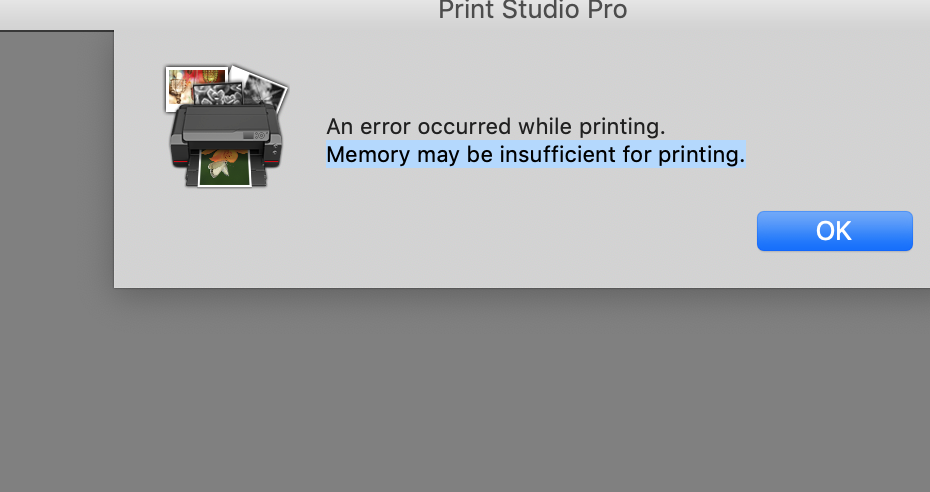
L'errore è esattamente ciò che indica; il lavoro di stampa che è stato attivato in una stampante PostScript richiede più memoria nel dispositivo. Altrimenti, il processo di stampa non riuscirà con una parte incompleta, indicando che la stampante sta esaurendo la memoria, per così dire. Ad esempio, se il documento che si sta stampando ha un font TrueType che viene scaricato come font Type42, la stampante potrebbe non avere memoria sufficiente per applicare il font nel suo formato TrueType nativo. La stampante tenta di riservare spazio per il carattere, ma alla fine sovraccarica la sua memoria e visualizza il messaggio di errore.
Per risolvere i problemi della stampante nel software PostScript, è necessario prima aggiungere memoria alla macchina. Per informazioni su come aggiungere memoria a una stampante PostScript, fare riferimento alla guida dell'utente inclusa con la macchina. Finché non si aggiunge memoria alle stampanti che utilizzano il software PostScript per eseguire il lavoro, è necessario trovare una soluzione alternativa per un messaggio di errore insufficiente visualizzato nel pannello di controllo o sul PC Windows.
Causa di questo errore
Questo problema può verificarsi se la stampante non dispone di memoria sufficiente per eseguire il lavoro di stampa PostScript. Ad esempio, se il documento contiene caratteri TrueType scaricati come caratteri Type42 (contorno), la stampante potrebbe non disporre di memoria sufficiente per completare il download dei caratteri Type42 in formato TrueType nativo. Quando la stampante tenta di riservare spazio per i download di font, trabocca la sua memoria.
Aggiornamento di aprile 2024:
Ora puoi prevenire i problemi del PC utilizzando questo strumento, ad esempio proteggendoti dalla perdita di file e dal malware. Inoltre è un ottimo modo per ottimizzare il computer per le massime prestazioni. Il programma corregge facilmente gli errori comuni che potrebbero verificarsi sui sistemi Windows, senza bisogno di ore di risoluzione dei problemi quando hai la soluzione perfetta a portata di mano:
- Passo 1: Scarica PC Repair & Optimizer Tool (Windows 10, 8, 7, XP, Vista - Certificato Microsoft Gold).
- Passaggio 2: fare clic su "Avvio scansione"Per trovare problemi di registro di Windows che potrebbero causare problemi al PC.
- Passaggio 3: fare clic su "Ripara tutto"Per risolvere tutti i problemi.
Ripristina le impostazioni di memoria del driver della stampante.
- Fai clic su Start e seleziona Impostazioni.
- Quindi fare clic su Dispositivi / Stampanti.
- Fare clic con il tasto destro sull'icona della stampante e selezionare Proprietà.
- Seleziona la scheda Opzioni dispositivo.
- Nell'elenco di archiviazione della stampante, fare clic sull'impostazione corretta e quindi fare clic su OK.
Modifica dell'opzione di download dei caratteri TrueType
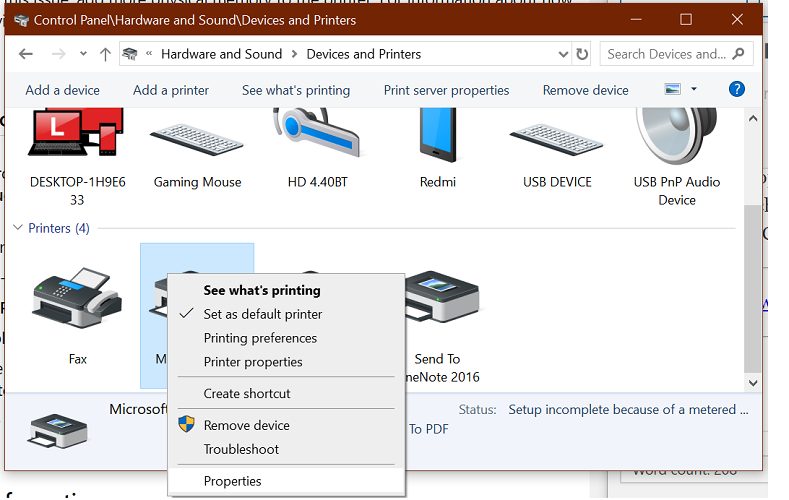
- Premi il tasto Windows + R per aprire Esegui.
- Immettere il pannello di controllo e fare clic su OK per aprire il pannello di controllo.
- Fai clic su Hardware e suoni.
- Fai clic su Dispositivi e stampanti.
- Fare clic con il tasto destro del mouse sulla stampante e selezionare Proprietà.
- Fai clic su Impostazioni di stampa.
- Quindi fare clic su Layout, quindi su Avanzate.
- Fare doppio clic sulle opzioni PostScript.
- Fai clic sulle opzioni di download dei caratteri TrueType.
- Nella casella di opzione di download del carattere True Type, fai clic su Automatico.
- Se Automatico è già selezionato, selezionare Schematico o Bitmap.
- Salvare le modifiche e chiudere la finestra di dialogo delle proprietà della stampante.
- Chiudi il pannello di controllo e controlla i miglioramenti.
Stampa parziale
Se invii alla tua stampante laser un lavoro troppo grande per esso, può stampare il più possibile, quindi fermarsi nel punto in cui la memoria è vuota. Ciò può comportare pagine parziali o contenuto suddiviso in più pagine in un documento altrimenti incompleto. Potresti essere in grado di identificare un particolare elemento che causa la mancanza di memoria, ad esempio un'immagine complessa, perché solo una parte di essa appare sulla carta. In un layout che contiene molte bitmap riprodotte in piccole percentuali delle loro dimensioni effettive, la stampante può ricevere il set completo di immagini originali ad alta risoluzione, ma interrompersi appena prima di stampare l'immagine più grande nel documento.
Processo di stampa arrossato o bloccato
In alcuni casi, problemi di stampa con la memoria, i lavori di stampa appaiono e scompaiono nell'elenco dei progetti di output senza apparire sul foglio. Tali problemi possono anche causare progetti in sospeso che non finiscono o scompaiono dall'elenco dei lavori in sospeso. È possibile cancellare o pulire gli elementi rimanenti e non stampare mai, ma i lavori che si trovano nella coda della stampante non saranno completati fino a quando non si risolve il problema che ha causato l'interruzione.
Suggerimento esperto: Questo strumento di riparazione esegue la scansione dei repository e sostituisce i file corrotti o mancanti se nessuno di questi metodi ha funzionato. Funziona bene nella maggior parte dei casi in cui il problema è dovuto alla corruzione del sistema. Questo strumento ottimizzerà anche il tuo sistema per massimizzare le prestazioni. Può essere scaricato da Cliccando qui

CCNA, Web Developer, PC Risoluzione dei problemi
Sono un appassionato di computer e un professionista IT praticante. Ho alle spalle anni di esperienza nella programmazione di computer, risoluzione dei problemi hardware e riparazione. Sono specializzato in sviluppo Web e progettazione di database. Ho anche una certificazione CCNA per la progettazione della rete e la risoluzione dei problemi.

